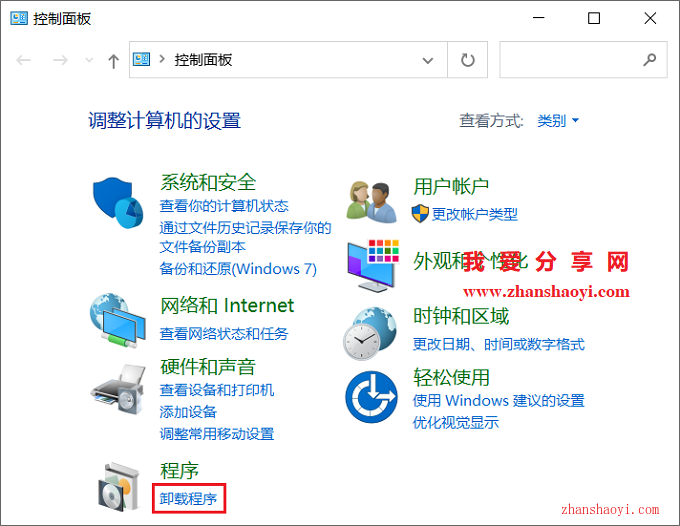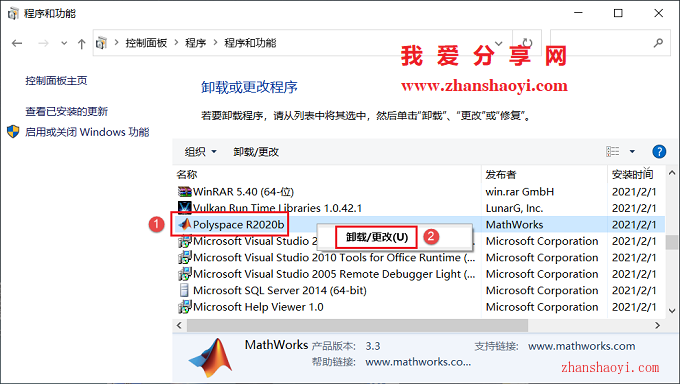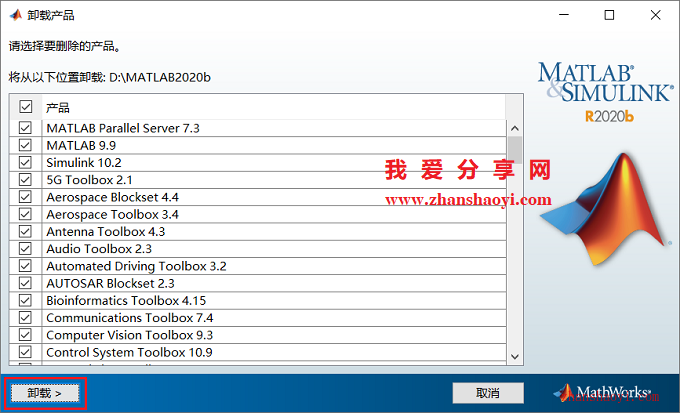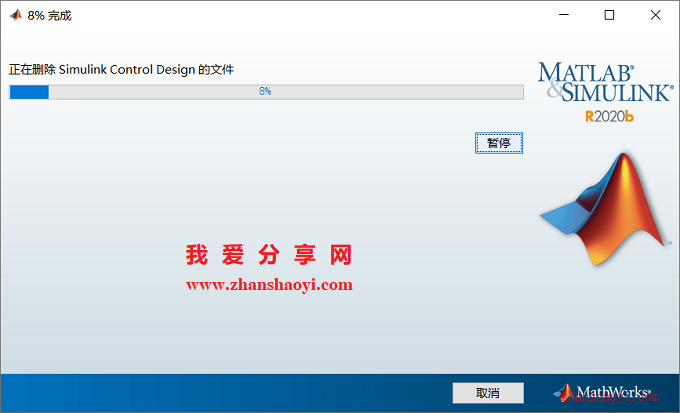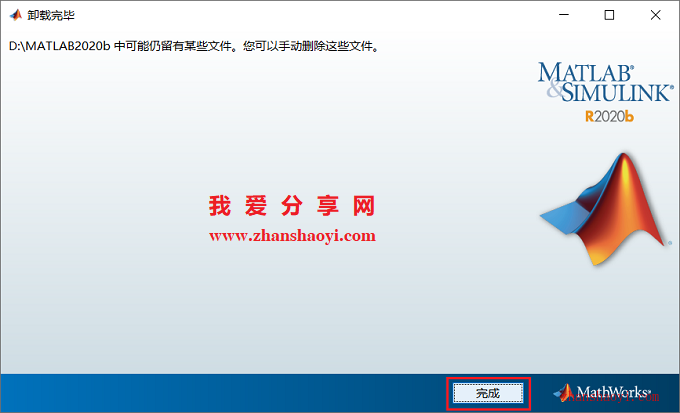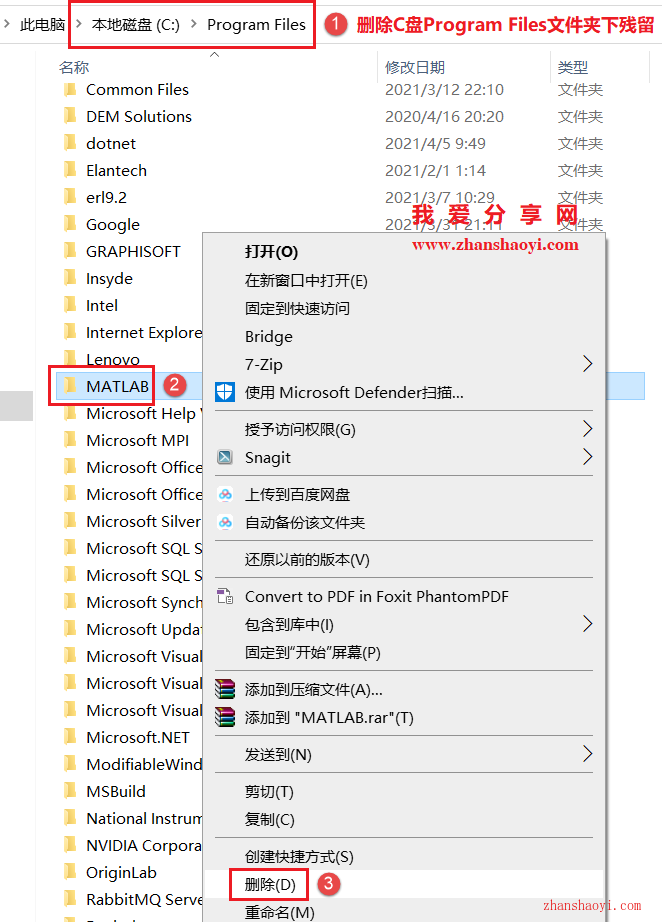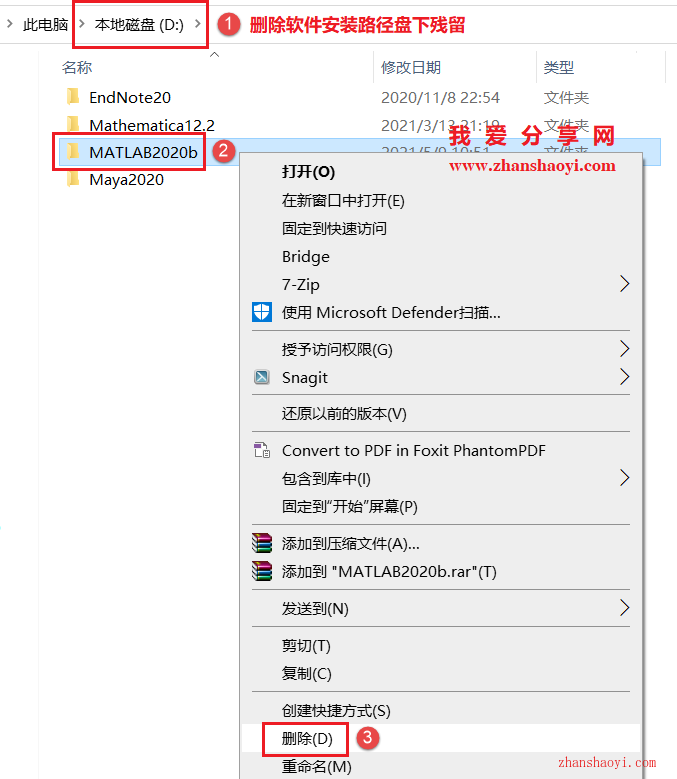最近小编遇到这样一个情况,因MATLAB软件更新了新版本,所以他想尝鲜安装最新版Matlab软件,但他的已经安装了MATLAB2020b版本,怎么办?
他的做法是直接将整个MATLAB2020b安装目录文件夹删除了!!!这样做的结果就是导致C盘安装文件和注册表残留,严重影响第二次安装,所以小编这里分享一下MATLAB2020b软件的完全卸载方法,供电脑初学者参考(大神请忽略,哈哈)。
卸载操作:
1.先点击电脑桌面左下角【开始】按钮,在弹出的列表中找到“Windows系统”并单击它,然后单击【控制面板】
2.点击【卸载程序】
3.找到Polyspace R2020b程序,鼠标右击选择【卸载/更改】
4.耐心等待弹出“卸载产品”窗口,点击左下角【卸载】按钮
5.正在自动卸载主程序和插件,这个过程大概需要30分钟,请耐心等待…
6.卸载完毕,点击【完成】
7.打开C盘中Program Files文件夹,找到MATLAB文件夹鼠标右击进行删除,若C盘内无此文件夹,直接忽略即可
8.再打开软件主程序安装盘,找到安装目录文件夹,鼠标右击进行删除
温馨提示:
1.MATLAB软件对“电脑硬件配置”要求极高,最低要求内存16g+,建议网友结合自己的电脑配置合理选择对应的版本进行安装,避免后期使用卡顿等现象。

软件智库
微信扫一扫加关注,我爱分享网官方微信公众号,专注分享软件安装和视频教程,让你一号在手,软件无忧!